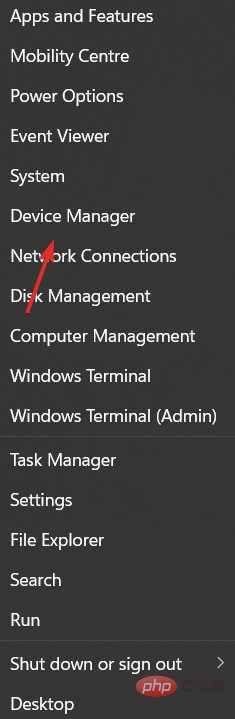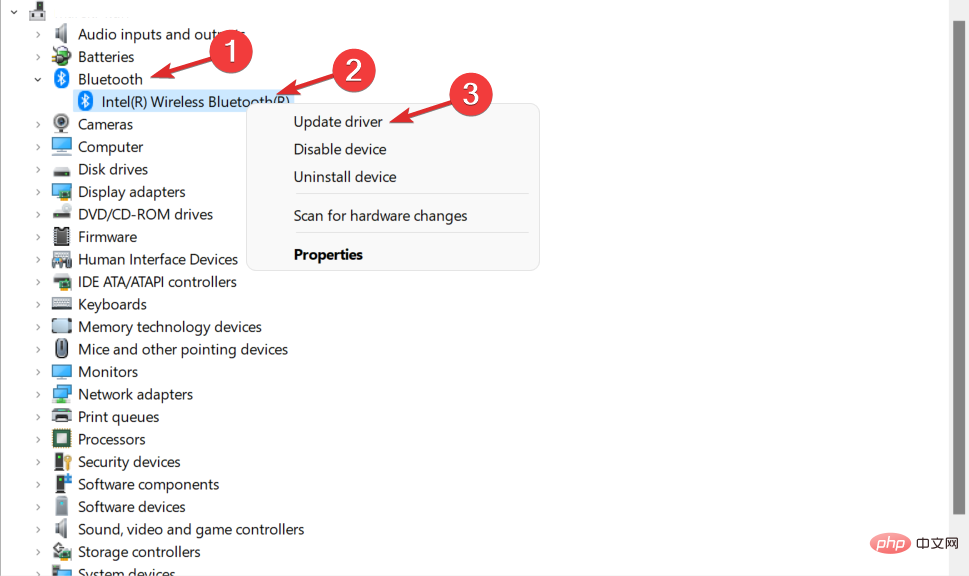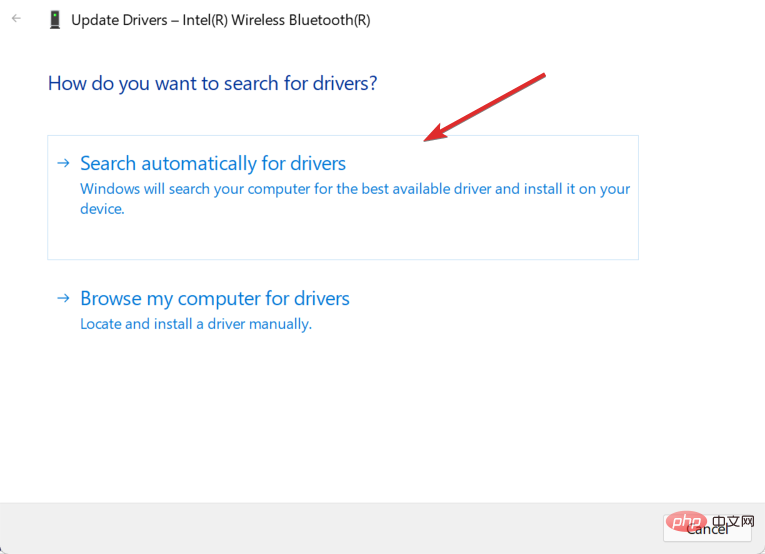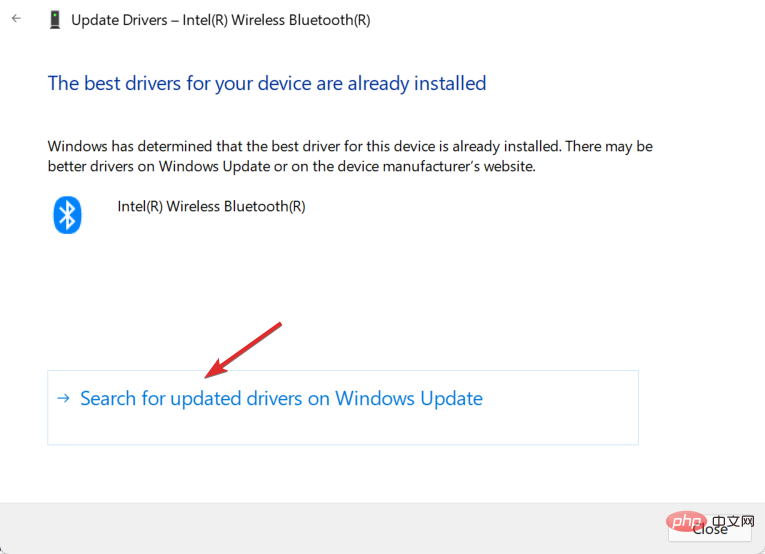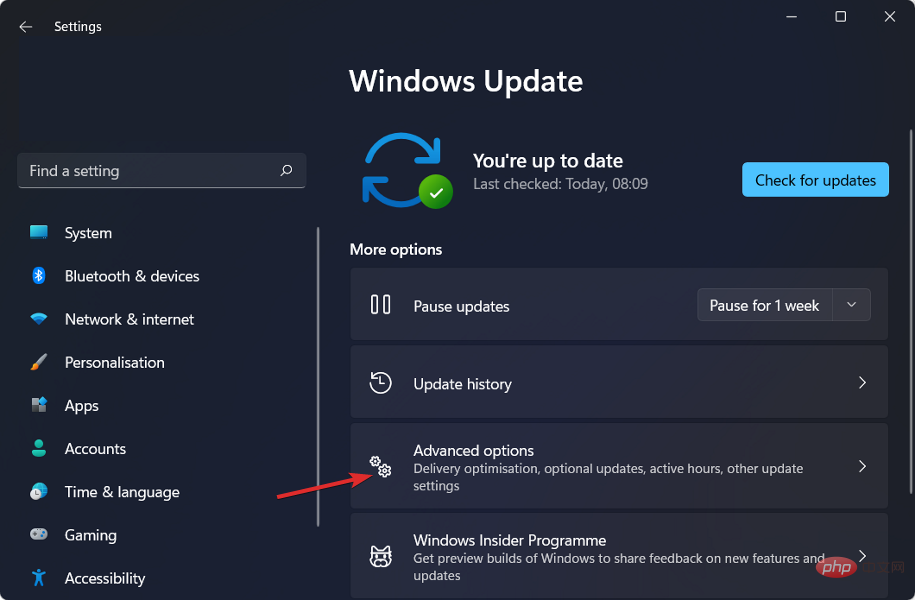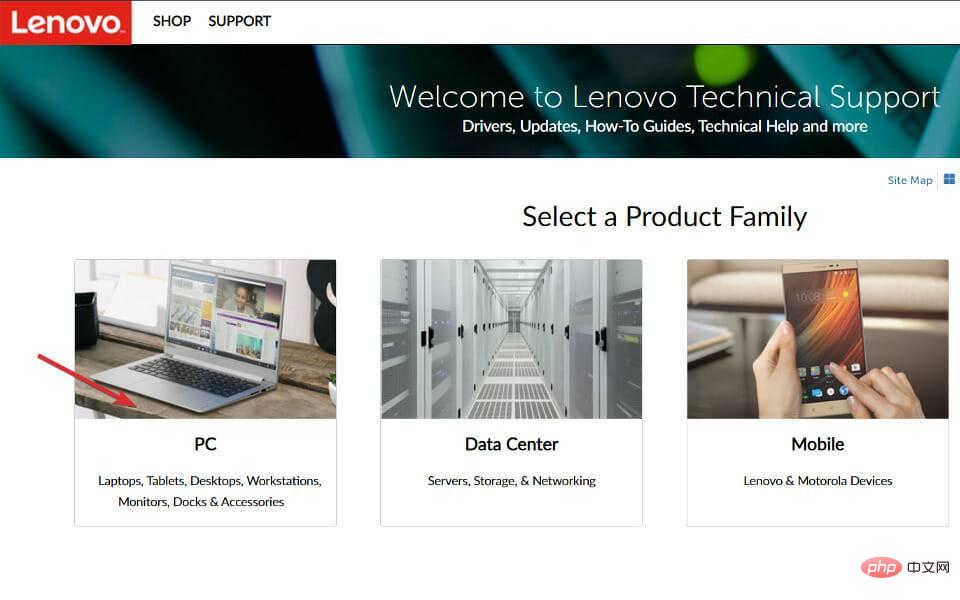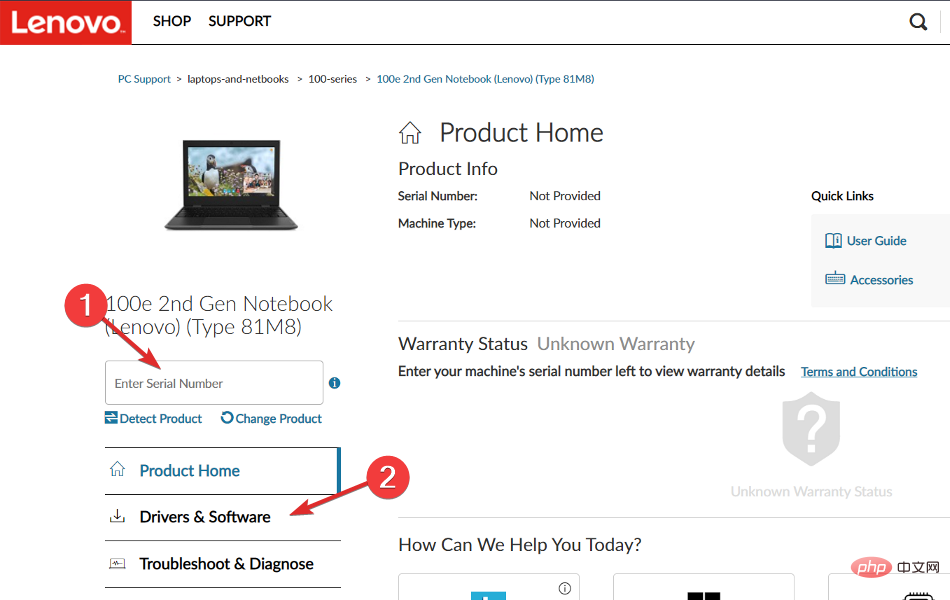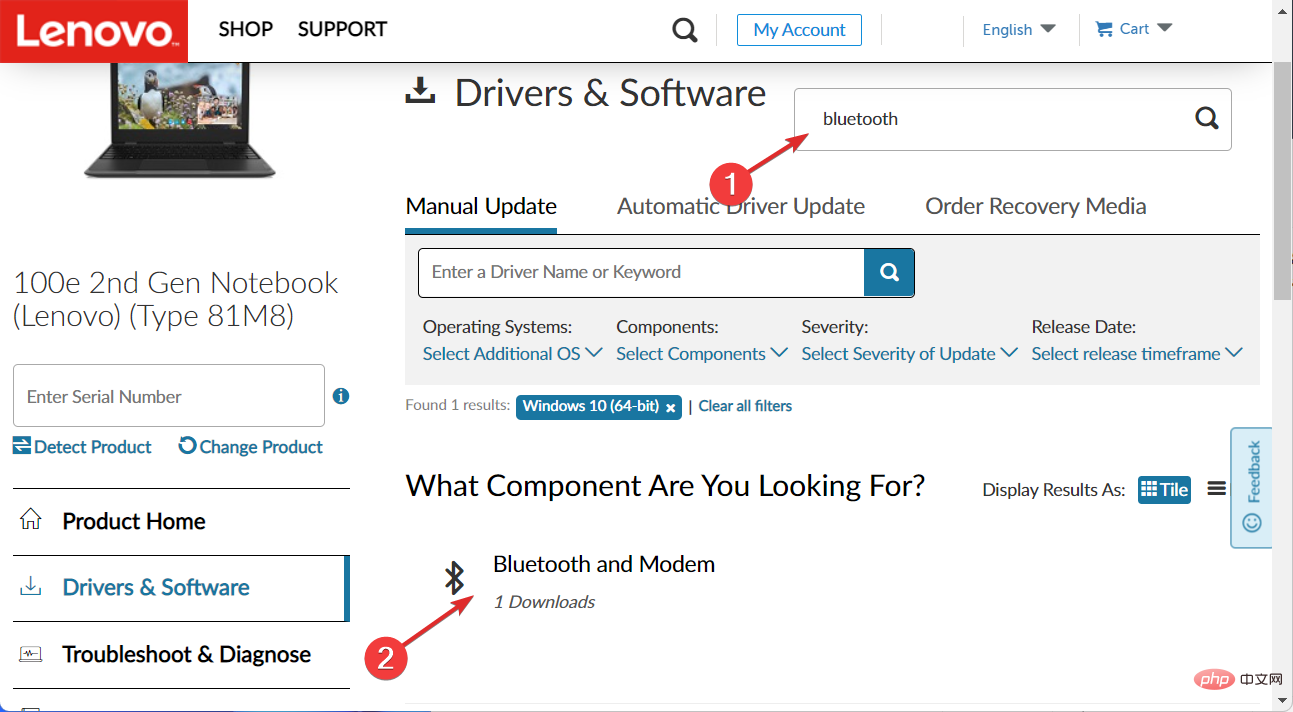Maison >Problème commun >Comment télécharger et installer les pilotes Bluetooth sur Windows 11 ?
Comment télécharger et installer les pilotes Bluetooth sur Windows 11 ?
- WBOYWBOYWBOYWBOYWBOYWBOYWBOYWBOYWBOYWBOYWBOYWBOYWBavant
- 2023-04-27 11:28:0712518parcourir
Le Bluetooth est un excellent moyen de connecter à distance des périphériques tels que des souris, des claviers, des contrôleurs, des casques et d'autres appareils à votre ordinateur Windows 11. Aujourd’hui, nous allons donc vous montrer comment télécharger n’importe quel pilote Bluetooth sur Windows 11.
Il existe deux manières principales de l'ouvrir lorsque vous utilisez Windows 11. Le premier se fait via le menu Paramètres rapides, tandis que le second se fait via l'application Paramètres Windows. Cependant, si vous rencontrez ce problème, consultez notre tutoriel pour savoir quoi faire si Bluetooth n'est pas activé.
Suivez-nous car nous découvrirons d'abord les différences entre Bluetooth et Bluetooth Low Energy, puis passerons à une liste de façons de télécharger les pilotes Bluetooth.
Quelle est la différence entre Bluetooth et Bluetooth Low Energy ?
Bluetooth Low Energy est l'une des technologies de communication à faible consommation les plus utilisées. Cela est dû en grande partie à l’émergence de l’Internet des objets, qui a donné naissance à une pléthore de gadgets personnels intelligents nécessitant des méthodes de communication universelles et efficaces.
Mais ne vous y trompez pas, il existe dans bien d’autres endroits que votre bracelet intelligent. La norme a un large éventail d’utilisations professionnelles et commerciales, ce qui contribue à son adoption généralisée.
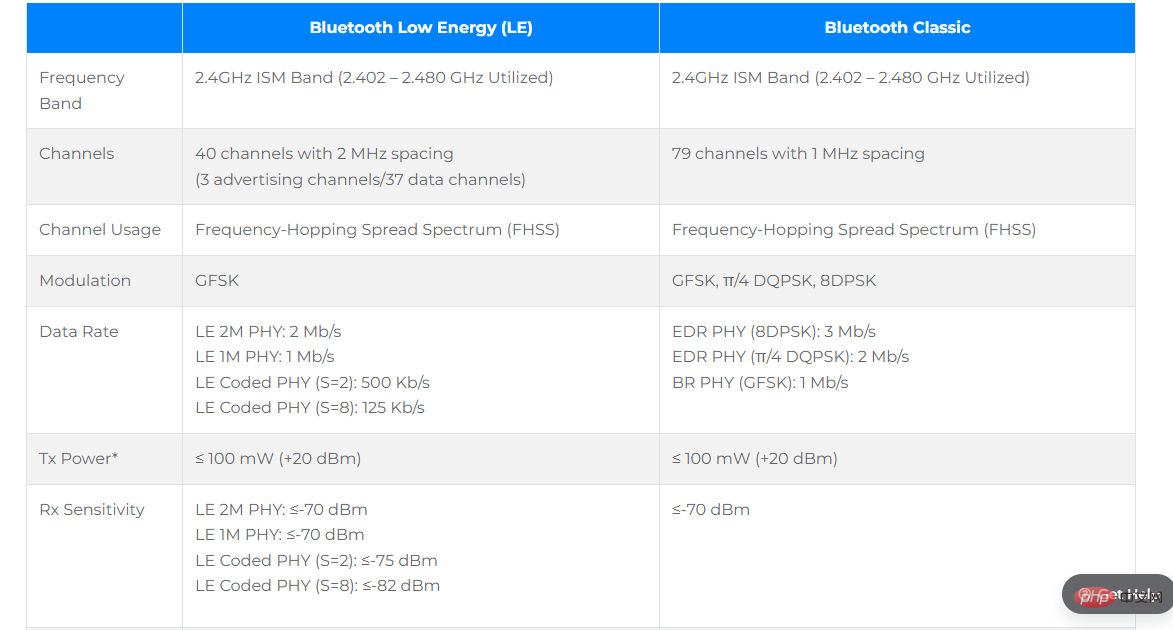
Bluetooth Low Energy est un réseau personnel sans fil à faible consommation qui fonctionne dans la bande ISM de 2,4 GHz, le même spectre que l'iPhone et l'iPad.
Il a été développé en pensant aux applications de l'Internet des objets (IoT), ce qui a eu un impact significatif sur sa conception. Étant donné que ces appareils sont souvent limités et nécessitent une durée de vie prolongée de la batterie, BLE donne la priorité à une faible consommation d'énergie plutôt qu'à un transfert de données continu.
La version classique est conçue pour une communication bidirectionnelle continue, tandis que BLE transmet des paquets plus petits sur une période de temps plus courte.
De plus, comme son nom l'indique, il consomme nettement moins d'énergie, 100 fois moins que le Bluetooth classique.
C'est pour cette raison que chacun considère BLE lors du développement de ses solutions. Grâce à une architecture bien pensée et astucieuse, il est vraiment bien adapté à son cas d'usage.
Comment télécharger n'importe quel pilote Bluetooth sous Windows 11 ?
1. Utilisation du Gestionnaire de périphériques
- Faites un clic droit sur l'icône Démarrer et sélectionnez Gestionnaire de périphériques.

- Développez maintenant la section Bluetooth et faites un clic droit sur le pilote affiché pour sélectionner Mettre à jour le pilote.

- Ensuite, sélectionnez Rechercher automatiquement les pilotes.

- Cliquez sur l'option "Sélectionner le pilote mis à jour sur Windows Update" .

- Accédez à Options avancées puis Mises à jour facultatives où vous trouverez le pilote Bluetooth disponible en téléchargement. Cochez la case à côté et cliquez sur le bouton "Télécharger et installer".

2. Utilisez le site Web du fabricant de votre PC
- Tout d'abord, vous devez visiter le site Web du fabricant de votre carte mère. Par exemple, nous irons sur la page de Lenovo et cliquerons sur PC pour trouver notre modèle spécifique.

- Ensuite, après avoir saisi le modèle de votre appareil dans la barre de recherche, accédez à la section Pilotes et logiciels.

- Recherchez le dernier pilote Bluetooth pour votre ordinateur et cliquez dessus pour le télécharger.

Une fois le fichier téléchargé sur votre ordinateur, vous pouvez simplement double-cliquer dessus et suivre les étapes à l'écran pour installer le pilote Bluetooth Windows 11.
En savoir plus sur ce sujet- Comment activer le Bluetooth dans Windows 11
- Comment réparer le Bluetooth qui ne fonctionne pas dans Windows 11
- Correction : dans le Gestionnaire de périphériques pour Windows 11 Bluetooth outils tiers manquants.
La mise à jour, la réparation et le changement de pilotes ont toujours fait partie des compétences de base que vous devez acquérir si vous envisagez d'utiliser votre ordinateur pendant une période prolongée. période de temps.
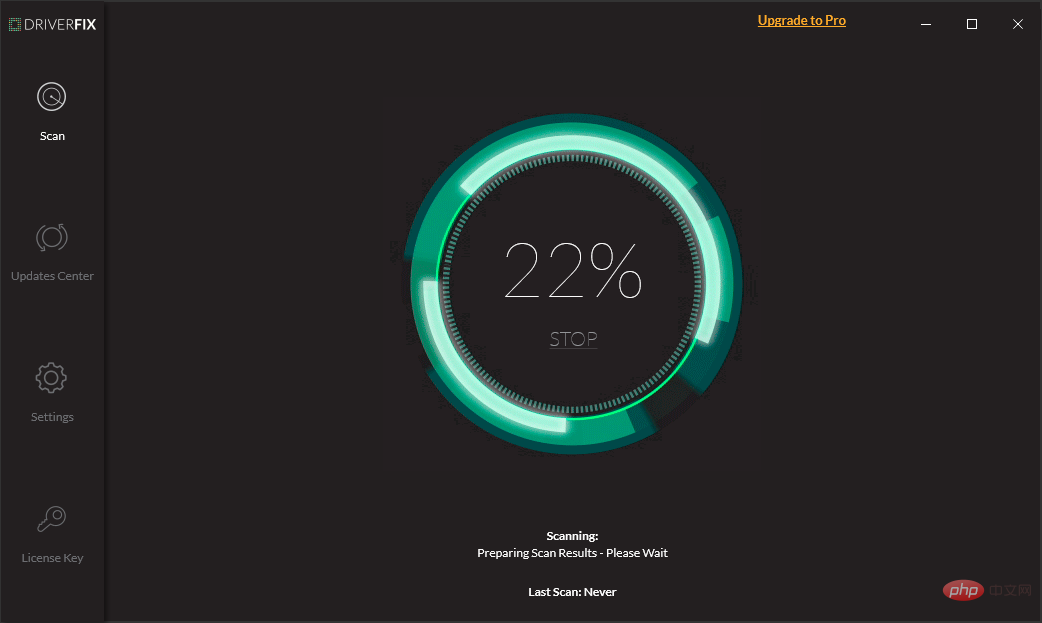
⇒Get DriverFix
Maintenant que vous avez téléchargé le pilote Bluetooth sur Windows 11, vous vous demandez peut-être comment connecter un nouvel appareil. Le processus est simple car il peut être effectué en accédant à la section "Bluetooth et appareils" dans Paramètres.
Ce qui précède est le contenu détaillé de. pour plus d'informations, suivez d'autres articles connexes sur le site Web de PHP en chinois!
Articles Liés
Voir plus- Comment désactiver la mise en évidence de la recherche dans Windows 11 ?
- Comment annuler le renouvellement automatique de l'adhésion Alipay Ele.me
- Pouvez-vous obtenir un emploi grâce à la formation Qianfeng ?
- Quel est le type de structure
- L'application appareil photo Obscura 3 bénéficie d'une interface remaniée et de nouveaux modes de prise de vue